Actionazでキーボードとマウスのクリックをエミュレートする

繰り返しのタスクを自動で実行したいですか?手動でボタンを何度もクリックする代わりに、アプリケーションが
Linux PCでたくさんのビデオゲームをプレイしますか?お気に入りのビデオゲームをプレイするためにSteamやその他のツールやランチャーを探すのにうんざりしていませんか?もしそうなら、GnomeGamesはあなたの路地にいるかもしれません。これは、すべてのビデオゲーム(Steam、Wine、オープンソースゲームなど)、さらにはエミュレーションアプリをシンプルで整理されたランチャーに整理できる優れたオープンソースランチャーです。システムにGnomeGamesを設定する方法は次のとおりです。
LinuxへのGnomeGamesのインストール
Gnome Gamesには「Gnome」という名前が付いていますが、Gnomeデスクトップ環境やその他のLinuxデスクトップにはプリインストールされていません。代わりに、Linux PCでビデオゲームを整理する場合は、最初にGnomeGamesを設定する必要があります。
Gnome Gamesは、Ubuntu、Debian、Arch Linux、Fedora、OpenSUSE Linuxなど、さまざまなLinuxディストリビューションを優れた方法でサポートしています。また、現在のすべての最新のLinuxオペレーティングシステムと互換性のあるFlatpakもサポートしています。
Ubuntu
Gnome Gamesアプリケーションは、UbuntuLinuxユーザーが「ユニバース」ソフトウェアリポジトリで利用できます。Ubuntuでのインストールを開始するには、キーボードのCtrl + Alt + T または Ctrl + Shift + Tを押してターミナルウィンドウを起動します 。次に、以下のadd-apt-repositoryコマンドを使用して、「ユニバース」ソフトウェアソースを有効にします。
sudo add-apt-repository universe
Ubuntuの「ユニバース」を有効にした後、aptupdate コマンドを使用してリポジトリの設定を完了します。
sudo apt update
update コマンドに続いて 、apt install コマンドを使用 して、Ubuntu LinuxPCに最新バージョンのGnomeGamesをすばやくインストールします。
sudo apt install gnome-games
Debian
Debian Linuxは、バージョン10、9、8、およびSidの「メイン」ソフトウェアリポジトリでGnomeGamesアプリをサポートしています。インストールを開始するには、キーボードのCtrl + Alt + T または Ctrl + Shift + T を押してターミナルウィンドウを起動します。
ターミナルウィンドウが開いて準備ができたら、次のapt-getコマンドを使用してGnomeGames プログラムをDebianLinuxに簡単にインストールできます 。
sudo apt-get install gnome-games
Arch Linuxlaunch it、
Arch Linuxユーザーの場合、GnomeGamesは「コミュニティ」ソフトウェアリポジトリで入手できます。インストールを開始するには、このリポジトリを有効にする必要があります(まだ有効にしていない場合)。
以下のコマンドを使用して、Nanoテキストエディタでパックマン構成ファイルを開きます。
sudo nano -w /etc/pacman.conf
Nanoのパックマン構成ファイルに入ったら、下にスクロールして「コミュニティ」を見つけます。その後、その前から「#」記号を削除します。さらに、そのすぐ下の行から「#」記号を削除します。次に、Ctrl + Oで保存し 、Ctrl + Xで終了し ます。
最後に、Pacmanパッケージマネージャーを使用してGnomeGames アプリをインストールし ます。
sudo pacman -Syy gnome-games
Fedora
Gnome Gamesは、Fedora 31、30、およびRawhideのユーザーが利用できます。ソフトウェアをFedoraLinux PCにインストールするには、キーボードのCtrl + Alt + T または Ctrl + Shift + T を押してターミナルウィンドウを起動します 。次に、以下のdnf コマンドを使用 してアプリをロードします。
sudo dnf install gnome-games
OpenSUSE
Gnome Gamesアプリは、「Oss all」ソフトウェアリポジトリを介して、OpenSUSE 15.1、15.0、およびTumbleweedにインストールする準備ができています。インストールを開始するには、Ctrl + Alt + TまたはCtrl + Shift + Tでターミナルウィンドウを起動します。その後、以下のZypperコマンドを使用してGnomeGames を入手します。
sudo zypper install gnome-games
Flatpak
Gnome Gamesは、FlathubアプリストアでFlatpakとして入手できます。Gnome Gamesのインストールを開始するには、LinuxでFlatpakランタイムをセットアップする方法に関するガイドに従ってください。Flathubからアプリを実行する必要があります。
Flatpakランタイムを起動して実行すると、GnomeGamesのインストールを開始できます。以下の2つのコマンドを入力すると、プログラムがインストールされます。
flatpak remote-add --if-not-exists flathub https://flathub.org/repo/flathub.flatpakrepo flatpak install flathub org.gnome.Games
GnomeGamesでのLinuxビデオゲームの整理
Gnome Gamesアプリがインストールされたので、以下のステップバイステップの手順に従って、ビデオゲームを整理する方法を学びます。
ステップ1:アプリメニューでGnome Gamesアプリを検索して、Linuxデスクトップで起動します。
ステップ2: Gnome Games内で、左上の+記号を探し、マウスでクリックしてファイルを開くダイアログを開きます。
ステップ3:ファイルを開くダイアログを使用して、Linux PC上のビデオゲームエミュレーターROMファイル、Steamゲーム、またはその他のタイプのビデオゲームを参照します。次に、「開く」ボタンをクリックしてプログラムにインポートします。
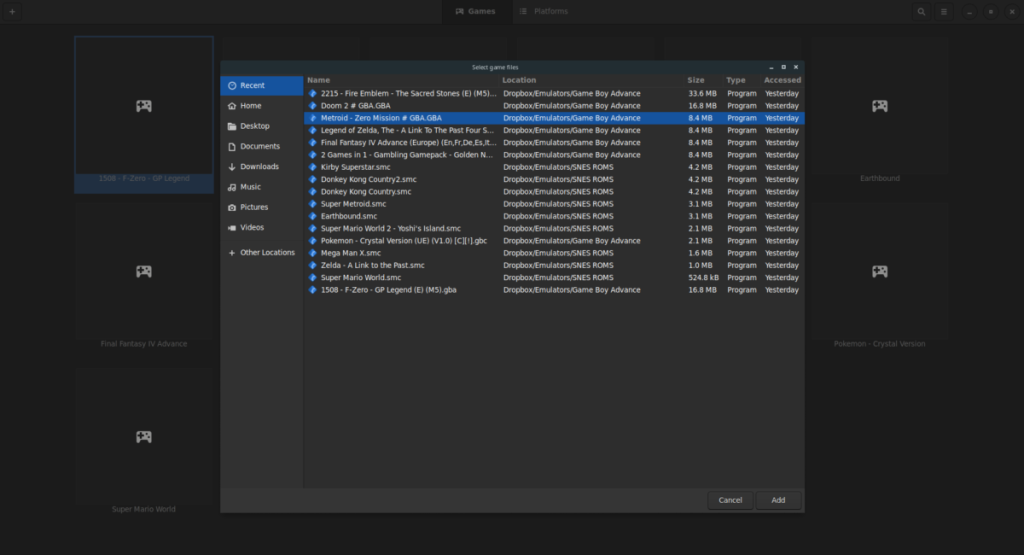
ステップ4:「ゲーム」ボタンを選択して、ビデオゲームをタイトル別に整理します。または、「プラットフォーム」ボタンを選択して、プラットフォームで並べ替えます。
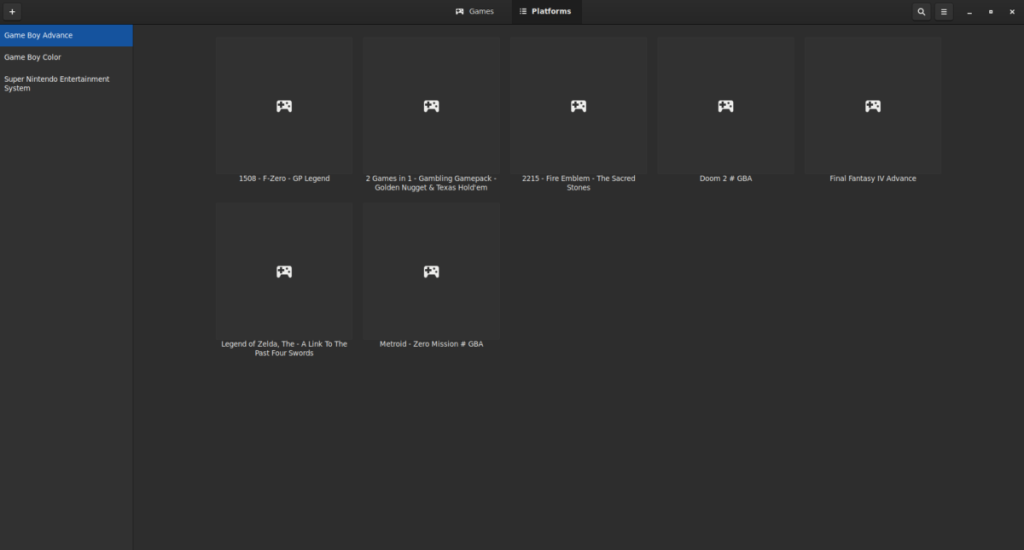
ビデオゲームがGnomeGamesに追加されると、それらを起動してプレイを開始できます。Gnomeゲームからビデオゲームを起動するには、「ゲーム」を確認し、プレイしたいゲームをダブルクリックすると、すぐに起動します。

繰り返しのタスクを自動で実行したいですか?手動でボタンを何度もクリックする代わりに、アプリケーションが
iDownloadeは、BBCのiPlayerサービスからDRMフリーのコンテンツをダウンロードできるクロスプラットフォームツールです。.mov形式の動画もダウンロードできます。
Outlook 2010の機能についてはこれまで詳細に取り上げてきましたが、2010年6月までにリリースされないため、Thunderbird 3について見ていきましょう。
たまには休憩も必要です。面白いゲームを探しているなら、Flight Gearを試してみてください。無料のマルチプラットフォームオープンソースゲームです。
MP3 Diagsは、音楽オーディオコレクションの問題を解決するための究極のツールです。mp3ファイルに適切なタグを付けたり、アルバムカバーアートを追加したり、VBRを修正したりできます。
Google Waveと同様に、Google Voiceも世界中で大きな話題を呼んでいます。Googleはコミュニケーション方法を変えることを目指しており、
Flickrユーザーが高画質で写真をダウンロードできるツールはたくさんありますが、Flickrのお気に入りをダウンロードする方法はありますか?最近、
サンプリングとは何でしょうか?Wikipediaによると、「サンプリングとは、一つの録音から一部、つまりサンプルを取り出し、それを楽器や音楽として再利用する行為です。
Googleサイトは、Googleのサーバー上でウェブサイトをホストできるGoogleのサービスです。しかし、一つ問題があります。それは、バックアップのための組み込みオプションがないことです。
Google Tasksは、カレンダー、Wave、Voiceなどの他のGoogleサービスほど人気はありませんが、それでも広く使用されており、人々の生活に不可欠な部分となっています。


![FlightGear Flight Simulatorを無料でダウンロード[楽しもう] FlightGear Flight Simulatorを無料でダウンロード[楽しもう]](https://tips.webtech360.com/resources8/r252/image-7634-0829093738400.jpg)





